プルダウンメニュー(ドロップダウンリスト)の作り方
プルダウンメニュー(ドロップダウンリスト)の設定、作成方法
| A | B | C | D | E | F | |
| 1 | ||||||
| 2 | 日時 | 担当 | 内線 | 受付 | ||
| 3 | 8月10日 | 鈴木 | 1234 | 9:00~18:00 | ||
| 4 | 8月11日 | 佐藤 | 5678 | 10:00~19:00 | ||
| 5 | 8月12日 | 高橋 | 6789 | 10:00~19:00 | ||
| 6 | 8月13日 | 鈴木 | 1234 | 9:00~18:00 | ||
| 7 | 8月14日 | 鈴木 | 1234 | 9:00~18:00 | ||
| 8 | 8月15日 | 高橋 | 6789 | 9:00~18:00 | ||
| 9 | 8月16日 | 鈴木 | 1234 | 9:00~18:00 | ||
| 10 | 8月17日 | 鈴木 | 1234 | 9:00~18:00 | ||
| 11 | 8月18日 | 佐藤 | 5678 | 10:00~19:00 | ||
| 12 | 8月19日 | 佐藤 | 5678 | 10:00~19:00 | ||
| 13 | 8月20日 | 高橋 | 6789 | 9:00~18:00 | ||
| 14 | 8月21日 | 小林 | 3456 | 9:00~18:00 | ||
| 15 |
名前のリストを作ってリストから選択できます
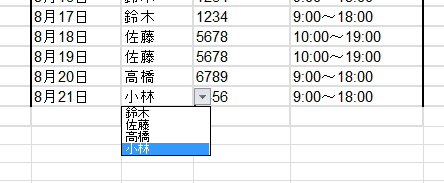
セルをクリックすると右側のボタンを押すとメニューが表示されます
リストからの参照の手順
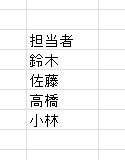
リストを作っておきます
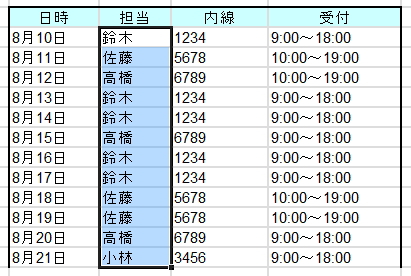
リストで選びたいセルを選択します
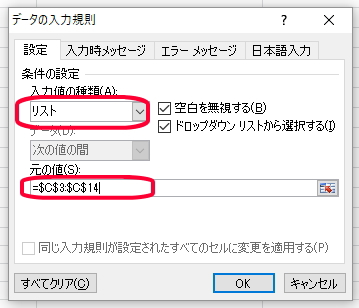
データタブ>データの入力規則
「入力値の種類」を「リスト」を選びます
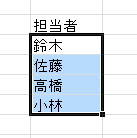
「元の値」をリストで選びたいセルを選択します
OKで完了です
リストにタイトル(担当者)をつけているのは古いエクセルでは上記の方法でリストが同じシートにないと使えません
古いエクセルで別シートにリストを作るにはリストを定義して定義されたリストを呼び出します
(本来定義するのが正しい方法で、同じシートにリストがある場合は省略できるというのは例外の方法です)
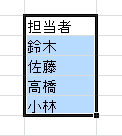
タイトルを含むリストで選びたいセルを選択します
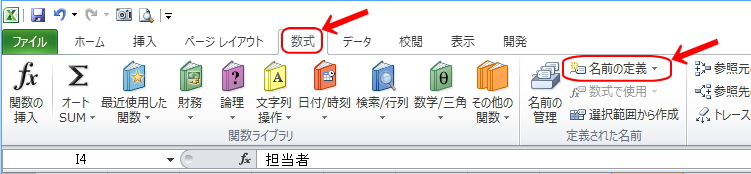
数式タブ>名前の定義を選択します

範囲を「ブック」にすることでブック内のシートどこでも呼び出すことができるようになります
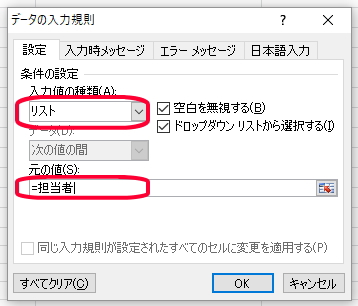
データの入力規則で「入力値の種類」を「リスト」を選び「元の値」を「=担当者」とします
表計算や集計で使う関数